win10账户名与安全标识间无任何映射完成怎么解决 Win10账户名与安全标识不匹配怎么办
Win10账户名与安全标识不匹配可能会导致用户在登录时遇到困难,无法正常使用系统功能,解决这一问题的方法包括检查账户名和密码是否正确输入、尝试重新登录、清除缓存数据等。如果以上方法无效,用户可以尝试联系微软客服或重置账户信息。在处理这一问题时,用户应注意保护个人信息和数据安全。
具体方法:
1、最近远程连接访问政务云上的一台Windows Sever 2012服务器,但是任何磁盘都打不开,提示“账户名与安全标识间无任何映射完成”,如下图所示:
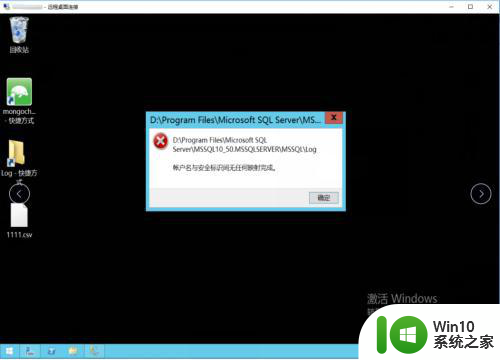
2、我们点击服务器桌面左下角开始菜单,点击“服务器管理器”,如下图所示:
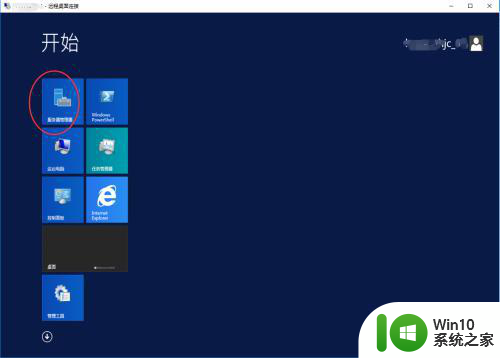
3、在打开的服务器管理器面板右上角,依次点击菜单栏中的“工具”->“计算机管理”,如下图所示:
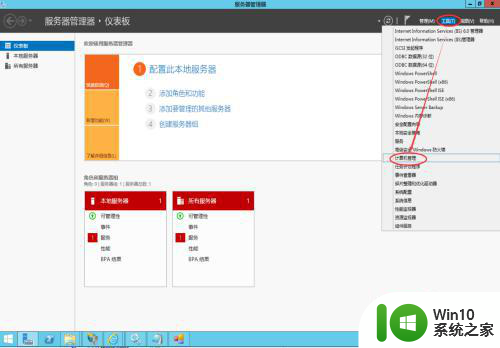
4、在弹出的计算机管理对话框中,依次选择“计算机管理(本地)”->“存储”->“磁盘管理”,但是提示无法连接虚拟磁盘服务,如下图所示:
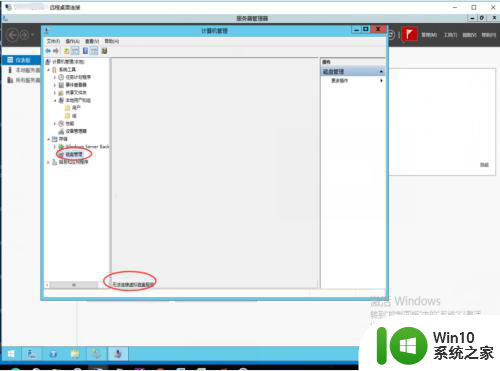
5、我们依次选择“计算机管理(本地)”->“服务和应用程序”->“服务”,找到Virtual Disk服务,并启动服务,如下图所示:
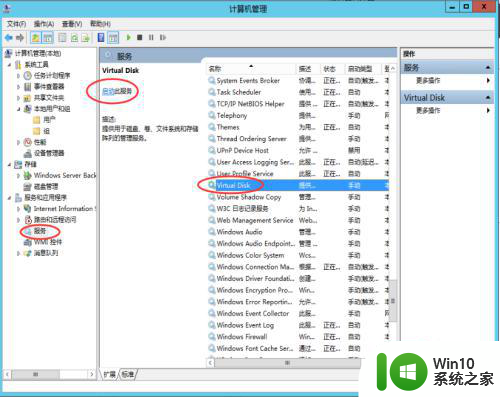
6、依次选择“计算机管理(本地)”->“系统工具”->“本地用户和组”->“用户”,可以发现右侧用户列表中没有administrator,如下图所示:
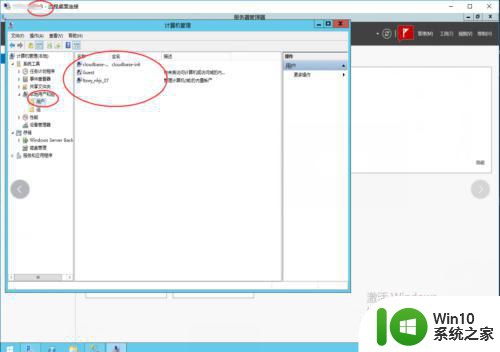
7、我们新增个administrator用户或者修改原来的用户,修改完毕后,如下图所示:
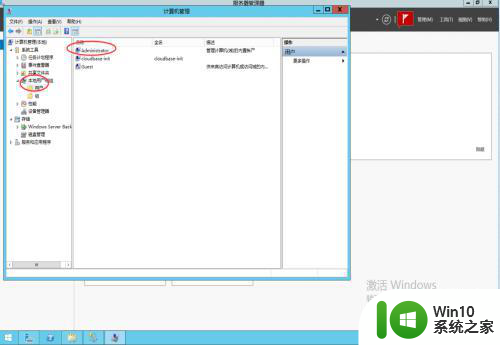
8、最后,依次选择“计算机管理(本地)”->“存储”->“磁盘管理”,此时就可以看到磁盘分区信息了,如下图所示:
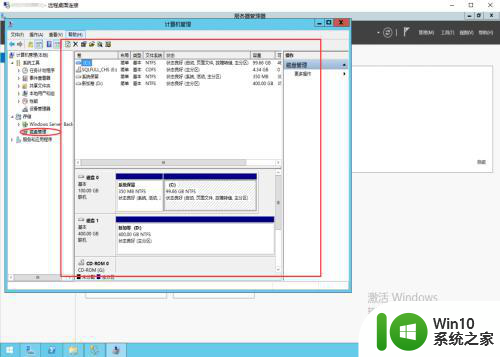
以上就是win10账户名与安全标识间无任何映射完成怎么解决的全部内容,有出现这种现象的小伙伴不妨根据小编的方法来解决吧,希望能够对大家有所帮助。
win10账户名与安全标识间无任何映射完成怎么解决 Win10账户名与安全标识不匹配怎么办相关教程
- win10账户名称改不了的解决方法 win10无法修改用户名怎么办
- win10本地账户怎么改名字 win10本地账户如何更改用户名
- win10修改了用户名后无法登录到你的账户如何处理 Win10修改用户名后无法登录到账户怎么办
- win10管理员账户名称改不了如何解决 win10管理员账户名称无法更改怎么办
- win10如何修改本地账户名称 win10账户名字怎么改
- win10怎么重命名管理员账户 win10重命名管理员账户的方法
- w10改不了账户名字的处理方法 怎么改不了w10账户的名字
- win10账户名称无法修改怎么办 win10更改账户名称失败的解决方法
- 怎样修改win10账户名称 Win10系统修改账户名称步骤
- win10电脑怎样修改账户名称 w10电脑的账户名字怎么改
- win10账户名称修改的步骤 如何在win10中更改账户名称
- win10怎么更改登录用户名名称 win10怎么修改登录账户名称
- win10玩只狼:影逝二度游戏卡顿什么原因 win10玩只狼:影逝二度游戏卡顿的处理方法 win10只狼影逝二度游戏卡顿解决方法
- 《极品飞车13:变速》win10无法启动解决方法 极品飞车13变速win10闪退解决方法
- win10桌面图标设置没有权限访问如何处理 Win10桌面图标权限访问被拒绝怎么办
- win10打不开应用商店一直转圈修复方法 win10应用商店打不开怎么办
win10系统教程推荐
- 1 win10桌面图标设置没有权限访问如何处理 Win10桌面图标权限访问被拒绝怎么办
- 2 win10关闭个人信息收集的最佳方法 如何在win10中关闭个人信息收集
- 3 英雄联盟win10无法初始化图像设备怎么办 英雄联盟win10启动黑屏怎么解决
- 4 win10需要来自system权限才能删除解决方法 Win10删除文件需要管理员权限解决方法
- 5 win10电脑查看激活密码的快捷方法 win10电脑激活密码查看方法
- 6 win10平板模式怎么切换电脑模式快捷键 win10平板模式如何切换至电脑模式
- 7 win10 usb无法识别鼠标无法操作如何修复 Win10 USB接口无法识别鼠标怎么办
- 8 笔记本电脑win10更新后开机黑屏很久才有画面如何修复 win10更新后笔记本电脑开机黑屏怎么办
- 9 电脑w10设备管理器里没有蓝牙怎么办 电脑w10蓝牙设备管理器找不到
- 10 win10系统此电脑中的文件夹怎么删除 win10系统如何删除文件夹
win10系统推荐
- 1 中关村ghost win10 64位标准旗舰版下载v2023.04
- 2 索尼笔记本ghost win10 32位优化安装版v2023.04
- 3 系统之家ghost win10 32位中文旗舰版下载v2023.04
- 4 雨林木风ghost win10 64位简化游戏版v2023.04
- 5 电脑公司ghost win10 64位安全免激活版v2023.04
- 6 系统之家ghost win10 32位经典装机版下载v2023.04
- 7 宏碁笔记本ghost win10 64位官方免激活版v2023.04
- 8 雨林木风ghost win10 64位镜像快速版v2023.04
- 9 深度技术ghost win10 64位旗舰免激活版v2023.03
- 10 系统之家ghost win10 64位稳定正式版v2023.03